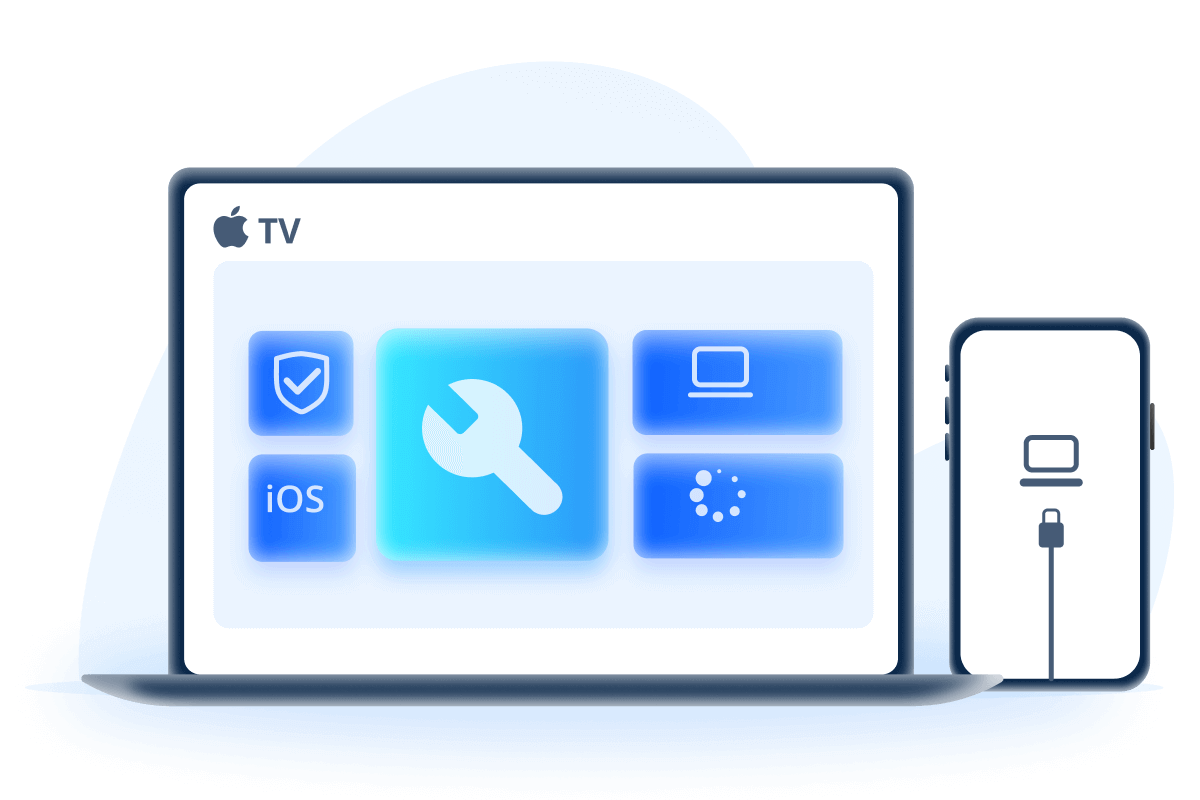Hvordan kommer jeg ut av gjenopprettingsmodusen på iPhone?
Hei, jeg prøvde å oppdatere min iPhone 13 med iOS 17.4 via iTunes, jeg får en melding om at min iPhone er i gjenopprettingsmodus, og jeg kan ikke gjøre noe under gjenopprettingsmodusen. Vet noen hvordan jeg kan få min iPhone ut av gjenopprettingsmodus?
Nylig mottok vi dette spørsmålet fra våre brukere; iPhone-en din forblir låst i gjenopprettingsmodus når du oppdaterer iPhone-en med den nyeste programvaren iOS 16/17.
Dette er ikke lenger et sjeldent problem for iPhone- og iPad-brukere. Vi vil vise deg hvordan du enkelt kan komme ut av gjenopprettingsmodus på iPhone.

- Hvordan komme ut av iPhone-gjenopprettingsmodus uten tap av data?
- 1.1. Avslutt gjenopprettingsmodus på iPhone med et verktøy [Gratis og Enkelt]

- 1.2. Ta iPhone ut av gjenopprettingsmodus uten datamaskin [Offisiell metode]
- 1.1. Avslutt gjenopprettingsmodus på iPhone med et verktøy [Gratis og Enkelt]
- Hvordan komme ut av iPhone-gjenopprettingsmodus med tap av data?
- 2.1. Forlat iPhone-gjenopprettingsmodus ved hjelp av iTunes/Finder [Offisiell metode]
- 2.2. Sette iPhone i DFU-modus [Offisiell metode]
- Tips. løsning for å reparere iPhone låst i gjenopprettingsmodus

- Ofte stilte spørsmål om iPhone-gjenopprettingsmodus
Hvordan komme ut av iPhone-gjenopprettingsmodus uten tap av data?
Med følgende løsninger kan du komme ut av iPhone-gjenopprettingsmodus uten å utføre en gjenoppretting, slik at du ikke trenger å bekymre deg for å miste dataene dine. Her er metodene som kan få iPhone ut av gjenopprettingsmodus uten iTunes.
1 Avslutt gjenopprettingsmodus på iPhone med et verktøy [Gratis og Enkelt]
I denne situasjonen kan du prøve iOS-reparasjonsverktøyet iMyFone Fixppo for å raskt få iPhone ut av gjenopprettingsmodus uten å miste filer, og det er helt gratis. Oppdag hovedfunksjonene til dette verktøyet og trinnene for å få iPhone ut av gjenopprettingsmodus.
Hovedfunksjoner i iMyFone Fixppo:
- Gå inn/ut av gjenopprettingsmodus GRATIS med ett klikk uten tap av data.
- Reparer iOS-enheten din og få den tilbake til normal for problemer som grønn skjerm på iPhone, svart skjerm på iPhone osv.
- Den bruker eksklusiv teknologi for å reparere iPhone/iPad uten tap av data.
- Den er kompatibel med alle iOS-enheter, inkludert iPhone 15, iPhone 14, iPhone 13, iPhone 12, iPhone 11, iPhone XS (Max), iPhone XR, iPhone 8, iPhone 7, iPhone SE, iPhone 6s, iPhone 6 med iOS 17/16/15.
Du kan enkelt få iPhone ut av gjenopprettingsmodus ved å følge disse trinnene:
Steg 1. Start iMyFone Fixppo og koble iPhone til datamaskinen din. Velg "Start/Avslutt gjenopprettingsmodus"-funksjonen. Deretter kan du klikke på "Avslutt gjenopprettingsmodus".
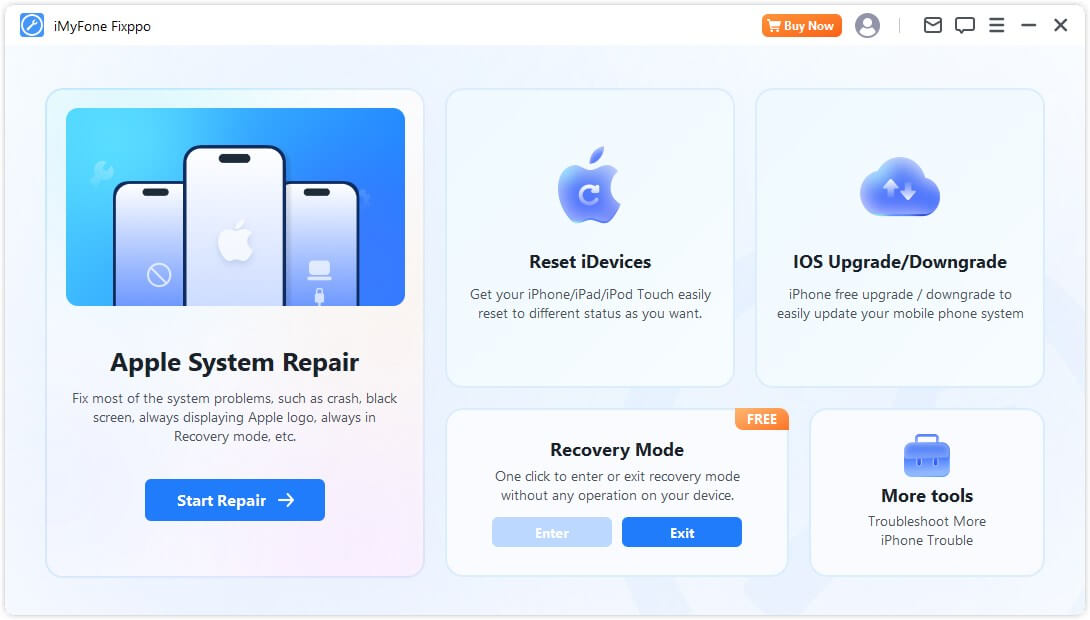
Steg 2. Etter at prosessen er fullført, sjekk iPhone-en din for å se om den har forlatt gjenopprettingsmodusen.
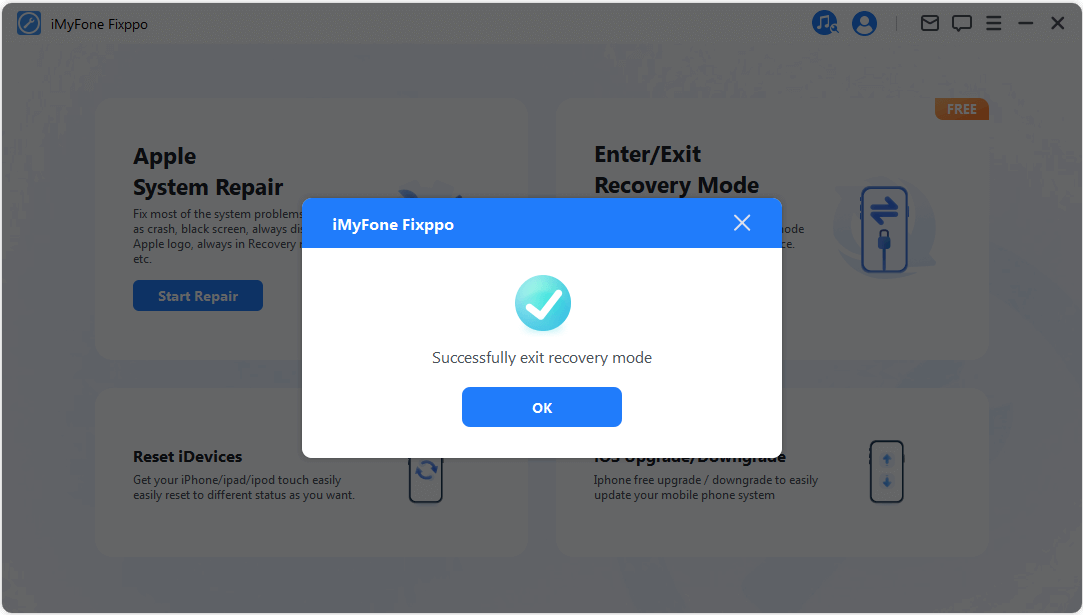
Hvis prosessen er fullført og enheten din ikke starter, kan du prøve igjen eller bruke standardmodusen i Fixppo for å prøve å reparere enheten.
2 Ta iPhone ut av gjenopprettingsmodus uten datamaskin [Offisiell metode]
Noen ganger kan iPhone-en din bli sittende fast i gjenopprettingsmodus. Hvis du lurer på hvilke løsninger som kan hjelpe deg med å komme deg ut av uføret og få iPhone-en din til å fungere normalt igjen, er her trinnene for å få iPhone ut av gjenopprettingsmodus.
Steg 1. Hold inne Hjem- og Av/På-knappene i omtrent 15 sekunder, dette vil slå av iPhone.
Steg 2. Fortsett å holde inne knappene for å starte iPhone. Dette skal få iPhone-en din ut av gjenopprettingsmodusen.
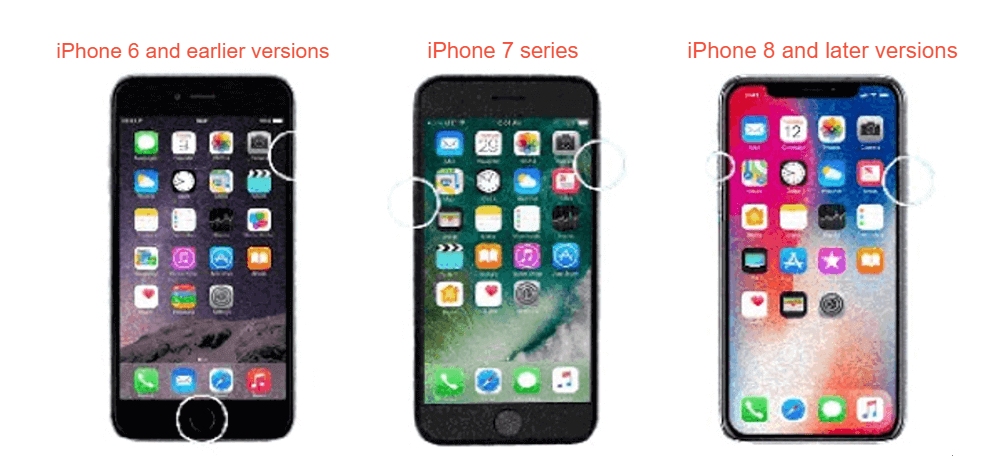
- Hvis du bruker iPhone 7, trykk på Volum Ned-knappen i stedet for Hjem-knappen.
- Hvis du bruker iPhone 8 eller en nyere versjon, trykk raskt på Volum Opp-knappen, deretter Volum Ned-knappen, og hold deretter inne Av/På-knappen til iPhone-en din starter på nytt.
Hvordan komme ut av iPhone-gjenopprettingsmodus med tap av data?
Hvis metoden ovenfor ikke fungerer for deg, må du kanskje prøve å følge 2 metoder, men husk at dette vil slette all data på iPhone-en din.
1 Få iPhone ut av gjenopprettingsmodus ved hjelp av iTunes/Finder
Først kan du prøve følgende trinn for å få iPhone ut av gjenopprettingsmodus ved hjelp av iTunes/Finder.
Étape 1. På en Mac med macOS Catalina, åpne Finder. For Windows-datamaskiner eller Mac-datamaskiner med macOS Mojave eller en eldre versjon, åpne iTunes og, hvis du blir bedt om det, last ned den nyeste versjonen.
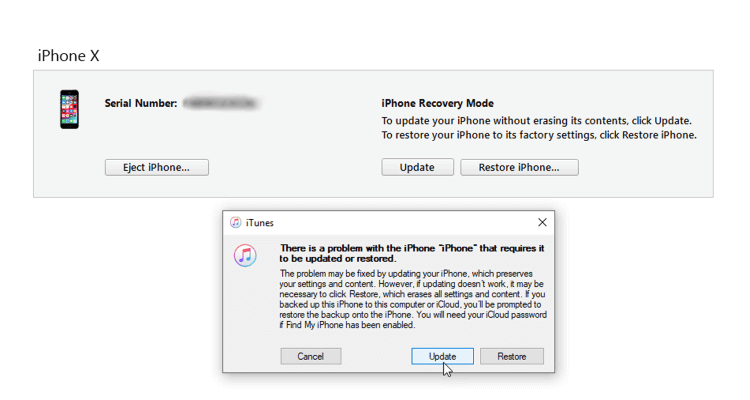
Étape 2. Koble iPhone-en din til datamaskinen.
Étape 3. Det vil være en melding som forklarer at iPhone-en din er oppdaget i gjenopprettingsmodus. Den vil be deg om å gjenopprette iPhone-en din. Etter å ha gjenopprettet iPhone-en din, vil den sannsynligvis komme ut av gjenopprettingsmodus og fungere normalt som før.
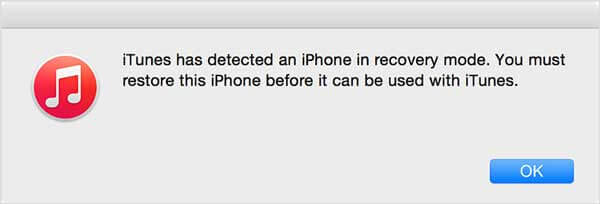
2 Sett iPhone i DFU-modus
DFU-modus (Device Firmware Update) er den dypeste restaureringsmodusen som kan brukes på en iPhone eller annen iOS-enhet.
Sammenlignet med noen av de andre løsningene du finner online, er en DFU-gjenoppretting mer sannsynlig å være den endelige løsningen på iOS-problemer. Dette vil slette alt på iPhone-en din og gjøre den til en ny iPhone.
Trinn 1. Start iTunes / Finder og koble din iPhone til datamaskinen.
Trinn 2. Å sette iPhone i DFU-modus avhenger av hvilken iPhone-modell du bruker:
- For iPhone 6s og eldre modeller: Hold inne sideknappen og hjemmeknappen samtidig i omtrent 8 til 10 sekunder. Slipp deretter sideknappen, men hold hjemmeknappen nede i 5 sekunder.
- For iPhone 7 og iPhone 7 Plus: Trykk samtidig på sideknappen og volum ned-knappen og hold dem nede i 8 til 10 sekunder. Slipp deretter sideknappen, men hold volum ned-knappen nede i minst 6 sekunder.
- For iPhone 8 og nyere modeller: Trykk på volum opp-knappen og slipp den, trykk på volum ned-knappen og slipp den, hold deretter sideknappen nede i 10 sekunder. Trykk deretter på volum ned-knappen sammen med sideknappen i 5 sekunder. Slipp deretter sideknappen, men hold volum ned-knappen nede i 5 sekunder.
Tips. løsning for å reparere iPhone låst i gjenopprettingsmodus
Hvis metodene ovenfor ikke hjelper deg med å komme deg ut av gjenopprettingsmodus, kan det hende at iPhone har utviklet noen feil. Når iPhone sitter fast i gjenopprettingsmodus, kan du også bruke Fixppos standardmodus for å fikse den.
Bruk standardmodus for å få iPhone ut av gjenopprettingsmodusen
Steg 1. Etter å ha lastet ned og installert programvaren på PCen din, starter du den for å starte prosessen. Når du starter programmet, må du sørge for at du kobler iOS-enheten din til PCen. Nå bør du velge "Standardmodus" blant de tre modusene som vises på skjermen.
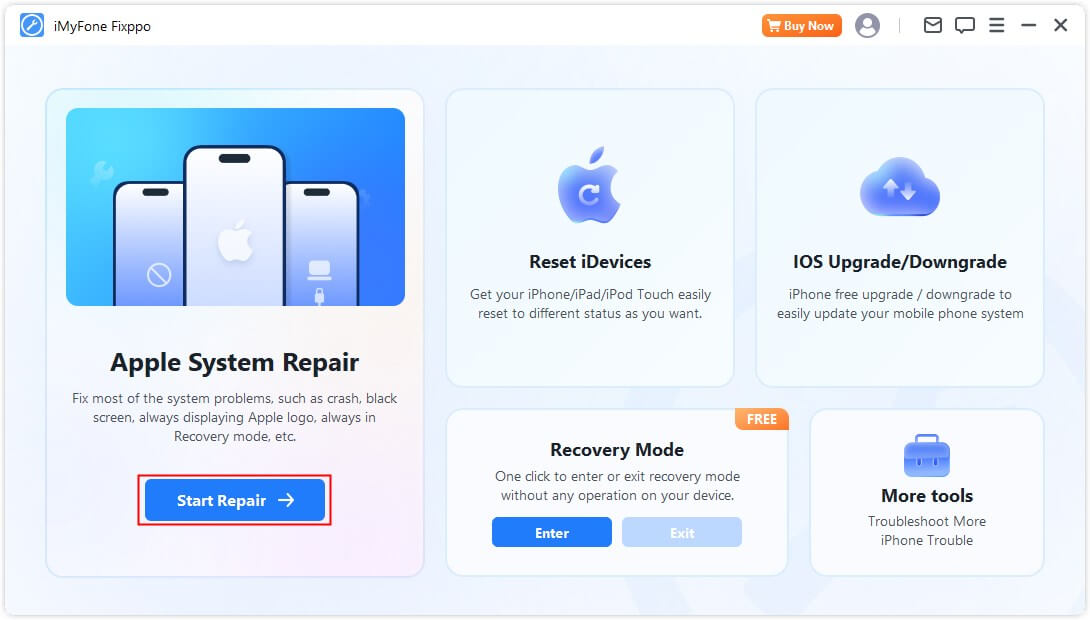
Steg 2. Når du velger modusen, vil programmet oppdage enheten din uten komplikasjoner. Når det har lykkes med å oppdage enheten, vil det gi deg alle tilgjengelige firmware for enheten din. Du kan velge den versjonen du foretrekker og klikke på "Last ned" for å fortsette.

Steg 3. Nå må du vente på at nedlastingen skal fullføres. For å fullføre prosessen, klikker du på "Start" -knappen, og problemet ditt vil bli løst på kort tid. iPhone-en din skal nå komme ut av gjenopprettingsmodusen.

Ofte stilte spørsmål om iPhone-gjenopprettingsmodus
1 Hvorfor kommer ikke iPhone-en min ut av gjenopprettingsmodusen?
Det er ikke uvanlig at iPhone-en ikke kommer ut av gjenopprettingsmodusen, og det er flere grunner til at dette problemet oppstår.
- Software- eller maskinvareproblemer.
- iOS-oppdatering som er fast i timevis.
- Installering av iOS-beta-versjoner.
- iPhone fast på Apple-logoens lasteskjerm.
Dette er bare noen eksempler, men ikke bekymre deg, det kan fikses.
2 Vil jeg miste filene mine når iPhone-en går i gjenopprettingsmodus?
Først og fremst, dessverre, må vi informere deg om at du ikke lenger kan sikkerhetskopiere iPhone-en din fordi den er i gjenopprettingsmodus, men hvis du kan få iPhone-en din ut av gjenopprettingsmodusen uten å gjenopprette den, vil du ikke miste filene/datas. Hvis du er heldig og får iPhone-en din ut av gjenopprettingsmodusen ved hjelp av løsningene i del 1, kan du enkelt gjenopprette dataene dine.
3 Hva er forskjellen mellom gjenopprettingsmodus og DFU-modus?
Den viktigste forskjellen mellom gjenopprettingsmodus og DFU-modus er iBoot. Gjenopprettingsmodus bruker iBoot under restaurering eller oppdatering av iPhone-en din, mens DFU-modusen ignorerer iBoot slik at du kan nedgradere gjeldende firmware fordi det ikke er noen iBoot-agent i DFU-modusen. Spesifikt:
Gjenopprettingsmodus: Gjenopprettingsmodus er en tilstand av iBoot som brukes under standardoppdateringer og restaureringer. Siden iBoot er aktiv, tillater den ikke nedgradering av enhetens programvare. Dessuten, med mindre den er "pwned", tillater den ikke tilpasset firmware-oppdatering.
DFU-modus: DFU-modus er en spesiell modus der enheten fortsatt kan samhandle med iTunes, men den laster ikke iBoot. Skjermen vil være helt svart i DFU-modus, så du kan ikke vite om enheten er i DFU-modus eller bare slått av ved å se på skjermen.
Konklusjon
Hvis du vil ha en alt-i-ett-løsning for å løse dette problemet, anbefales iMyFone Fixppo iOS-reparasjonsverktøyet sterkt på grunn av dets utmerkede ytelse. Ikke nøl med å prøve den gratis versjonen nå!